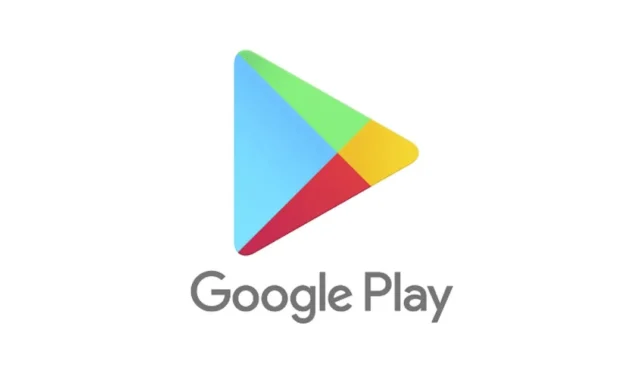
Si vous êtes un utilisateur Android et que vous téléchargez des applications depuis le Google Play Store, vous verrez souvent un message d’erreur indiquant : « Votre appareil n’est pas compatible avec cette version. ‘ Ce message d’erreur apparaît lors du téléchargement d’applications spécifiques depuis le Google Play Store.
Lorsque cette erreur apparaît, vous n’aurez pas le bouton Installer. Ainsi, si vous voyez ce message lors du téléchargement d’applications spécifiques, il n’y a aucun moyen de le télécharger depuis le Google Play Store.
Cependant, vous êtes-vous déjà demandé pourquoi le message « Votre appareil n’est pas compatible avec cette version » apparaît sur le Google Play Store et comment y remédier ? Cet article abordera ce message d’erreur particulier du Google Play Store. Commençons.
Pourquoi l’erreur « Votre appareil n’est pas compatible avec cette version » apparaît ?
Si vous lisez attentivement le message d’erreur, vous connaîtrez la véritable raison du message d’erreur. Le message d’erreur signifie que votre appareil n’est pas compatible avec l’application que vous essayez de télécharger.
Lors de la publication d’applications sur le Google Play Store, le développeur de l’application sélectionne les appareils sur lesquels exécuter l’application. Ainsi, si le développeur de l’application n’a pas choisi votre appareil, vous verrez ce message d’erreur.
En outre, certaines applications sont disponibles dans certains pays. Ainsi, si vous essayez de télécharger une application qui n’est pas disponible dans votre région, vous verrez ce message d’erreur.
Parfois, une version obsolète d’Android entraîne l’erreur Google Play Store « Votre appareil n’est pas compatible avec cette version ».
Comment corriger l’erreur « Votre appareil n’est pas compatible avec cette version »
Maintenant que vous connaissez la raison de ce message d’erreur de Google Play Store, vous devez le résoudre. Bien qu’il s’agisse d’une erreur d’incompatibilité que vous ne pouvez pas facilement exclure, vous pouvez essayer quelques conseils de base pour la résoudre.
1. Redémarrez votre smartphone Android

Le redémarrage n’a pas de lien direct avec la compatibilité des applications sur Android, mais il n’y a aucun mal à redémarrer un appareil. Un simple redémarrage peut exclure les bugs du Google Play Store pouvant soulever des problèmes de compatibilité.
Ainsi, si le message d’erreur apparaît sur le Google Play Store, appuyez sur le bouton d’alimentation et sélectionnez l’option Redémarrer. Après le redémarrage, ouvrez le Google Play Store et réinstallez l’application.
2. Forcer l’arrêt du Google Play Store
Peut-être que vous recevez l’erreur « Votre appareil n’est pas compatible » en raison d’un bug ou d’un problème du Google Play Store. Puisque vous ne connaissez pas la véritable raison, forcer l’arrêt de l’application Google Play Store peut s’avérer utile.
Vous devez forcer l’arrêt du Google Play Store si l’application se comporte mal ou ne fonctionne pas comme elle le devrait. Voici comment forcer l’arrêt de Google Play Store sur Android.

- Appuyez longuement sur l’icône de l’application Google Play Store sur votre écran d’accueil et sélectionnez Informations sur l’application .
- Sur l’écran d’informations sur l’application, appuyez sur Forcer l’arrêt .
Cela forcera immédiatement l’arrêt du Google Play Store sur votre Android. Une fois terminé, rouvrez le Google Play Store et essayez à nouveau d’installer l’application.
3. Mettez à jour votre version Android
L’application que vous essayez de télécharger peut être conçue pour fonctionner uniquement sur la dernière version d’Android. Ainsi, si vous essayez d’installer de telles applications, vous verrez le message d’erreur de compatibilité.
Vous pouvez facilement corriger le message d’erreur « Votre appareil n’est pas compatible avec cette version » en mettant à jour votre version Android. Pour mettre à jour votre appareil Android, suivez les étapes ci-dessous.
1. Tout d’abord, ouvrez l’application Paramètres sur votre smartphone Android.
2. Dans l’application Paramètres, faites défiler vers le bas et appuyez sur Système .
3. Sur le système, faites défiler vers le bas et sélectionnez À propos de l’appareil .

4. Maintenant, sur l’écran À propos de l’appareil, recherchez les mises à jour du système.

Veuillez noter que les étapes pour mettre à jour Android varient d’un appareil à l’autre. Si vous ne savez pas comment vérifier les mises à jour sur votre smartphone, recherchez-le sur Google. Après avoir mis à jour votre version Android, ouvrez le Google Play Store et essayez d’installer l’application.
4. Videz le cache du Google Play Store et des services
Si le message d’erreur « Votre appareil n’est pas compatible avec cette version » apparaît toujours lors de l’installation des applications, vous devez vider le fichier cache du Google Play Store et des services. Voici comment procéder.
1. Ouvrez l’application Paramètres sur votre smartphone Android et sélectionnez Applications .

2. Sur l’écran Applications, appuyez sur l’ option Gestion des applications .

3. Sur la page de gestion des applications, recherchez Google Play Store et appuyez dessus. Ensuite, appuyez sur l’ option Utilisation du stockage .

4. Dans l’utilisation du stockage pour Google Play Store, appuyez sur le bouton Effacer le cache . Vous devez également appuyer sur « Effacer les données ».

5. Revenez maintenant à l’écran précédent et appuyez sur Services Google Play. Dans l’utilisation du stockage pour les services Google Play, appuyez sur Effacer le cache.

C’est ça! Après cela, redémarrez votre smartphone Android. Après le redémarrage, ouvrez le Google Play Store et connectez-vous avec votre compte Google. Une fois connecté, essayez à nouveau de télécharger l’application.
5. Désinstallez la mise à jour du Google Play Store
Si l’application était auparavant disponible au téléchargement mais affiche désormais l’erreur « Votre appareil n’est pas compatible avec cette version », vous devez désinstaller la récente mise à jour du Google Play Store. Il est facile de désinstaller la récente mise à jour du Google Play Store d’Android. Pour cela, suivez les étapes partagées ci-dessous.
1. Ouvrez l’application Paramètres sur votre smartphone Android et sélectionnez Applications .

2. Sur l’écran Applications, appuyez sur l’ option Gestion des applications .

3. Sur la page de gestion des applications, recherchez Google Play Store et appuyez dessus. Ensuite, appuyez sur les trois points dans le coin supérieur droit et sélectionnez Désinstaller les mises à jour.

C’est ça! Cela désinstallera la récente mise à jour de Google Play Store de votre smartphone. Une fois terminé, essayez à nouveau de télécharger l’application depuis le Google Play Store.
6. Corrigez les données et l’heure de votre Android

De nombreux utilisateurs ont prétendu corriger le message d’erreur « Votre appareil n’est pas compatible avec cette version » en corrigeant la date et l’heure.
Ainsi, si votre smartphone affiche une date et une heure incorrectes, vous rencontrerez des problèmes pour télécharger des applications depuis le Google Play Store.
Non seulement cela, mais bon nombre de vos applications Android cesseront de fonctionner si la date et l’heure sont erronées sur votre appareil. Assurez-vous donc que votre téléphone a la date et l’heure correctes pour résoudre le message d’erreur de Google Play Store.
7. Essayez un autre App Store
Google Play Store est peut-être la meilleure destination pour les applications et les jeux Android, mais ce n’est pas la seule. Des App Stores moins populaires pour Android existent et ne vous empêcheront pas d’installer des applications incompatibles.
Nous avons déjà partagé une liste des meilleures alternatives du Google Play Store pour Android. Vous pouvez parcourir cette liste et choisir un autre App Store.
8. Chargement latéral de l’application
Si vous ne parvenez toujours pas à télécharger votre application depuis le Google Play Store, vous devez la télécharger sur votre appareil Android.
Vous pouvez récupérer le fichier Apk de l’application que vous essayez de télécharger à partir de magasins d’applications tiers tels qu’Apkpure. Une fois téléchargé, vous pouvez le télécharger sur votre smartphone Android.
Cependant, avant de charger des applications depuis Android, vous devez activer l’option « Sources inconnues » ou « Installer des applications inconnues » dans Paramètres > Applications et notifications > Accès spécial aux applications > Installer des applications inconnues.
Une fois terminé, appuyez sur le fichier Apk que vous avez téléchargé depuis les magasins d’applications tiers et installez l’application sur votre appareil Android.
Voici donc quelques-unes des meilleures méthodes pour corriger « Votre appareil n’est pas compatible avec cette version » sur Android. Si vous avez besoin d’aide supplémentaire pour résoudre le message d’erreur de Google Play Store, faites-le nous savoir dans les commentaires ci-dessous.





Laisser un commentaire